Win10系统发出“找不到扬声器”的提示?迅速了解寻回输出设备的解决方法!
 发布于2025-05-12 阅读(0)
发布于2025-05-12 阅读(0)
扫一扫,手机访问
近期有小伙伴反映,在Win10系统下即使已接入扬声器设备,却仍然收到“找不到输出设备”的系统提示,面对此种状况该如何解决呢?下面就为小伙伴们带来关于Win10系统中扬声器无法识别输出设备问题的详细解决方案,一起来看看吧。
解决方法
1、"win+R"快捷键开启运行,输入"control"回车打开。
2、进入到控制面板界面后,点击其中的"硬件和声音"选项。
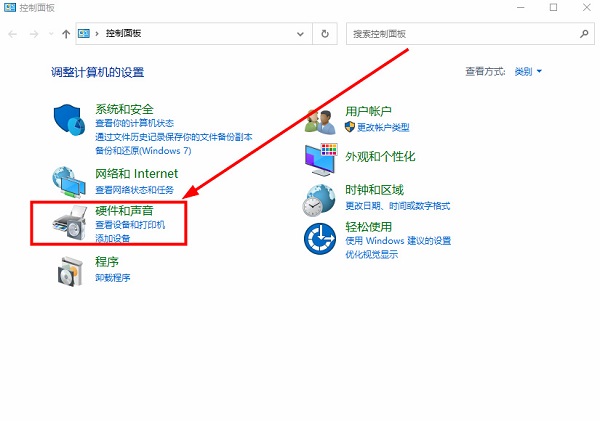
3、随后点击"声音"中的"管理音频设备"选项。
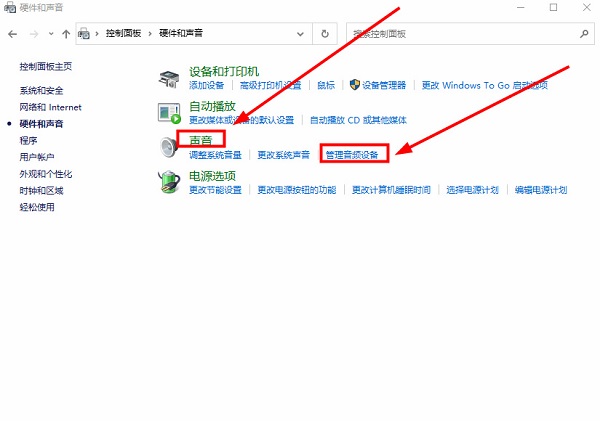
4、在打开的窗口中,右击"扬声器",选择"显示禁用的设备"。
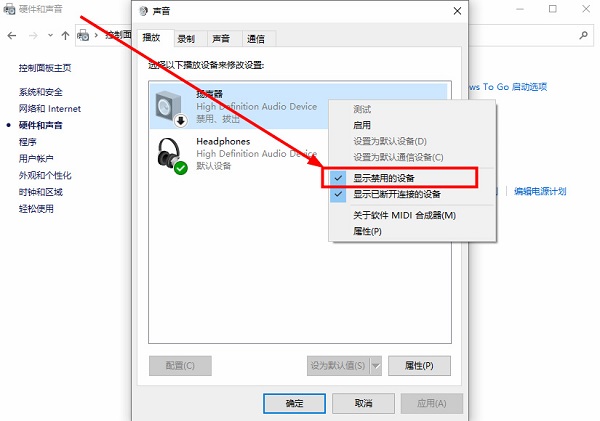
5、然后再次右击"扬声器",点击选项列表中的"启用"就可以了。
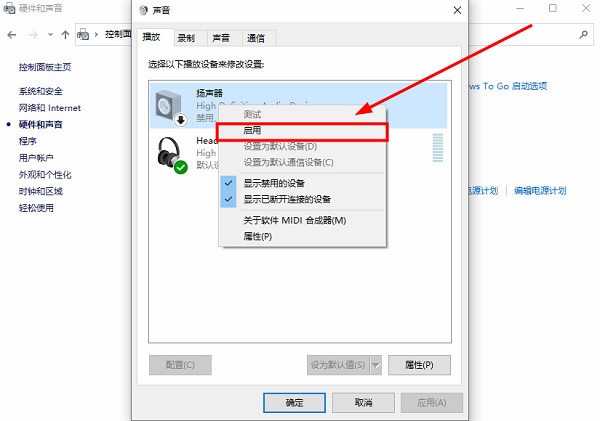
扩展阅读
| 驱动问题 |
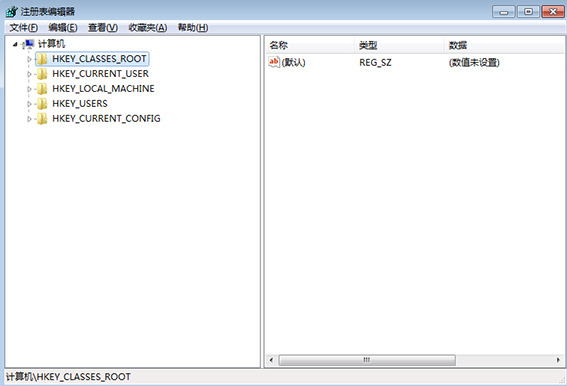 正版软件
正版软件
- 解决win7系统自动重启问题
- 最近有不少使用win7系统的小伙伴反映说,电脑在关机后就自动重启了,出现这种情况是因为我们系统中的某些设置被修改了,因此才会出现无法关机的情况,针对大伙这个问题,今天本站小编就为广大用户们带来三种解决方法,希望本期win7教程带来的内容可以给更多人提供帮助解决问题。win7关机立马自动重启解决方法方法一1、按下win+r打开电脑的运行功,之后输入regedit,打开注册表功能。2、然后,依次点击【HKEY_LOCAL_MACHINE\SOFTWARE\Microsoft\WindowsNT\Current
- 36分钟前 win7系统下载 0
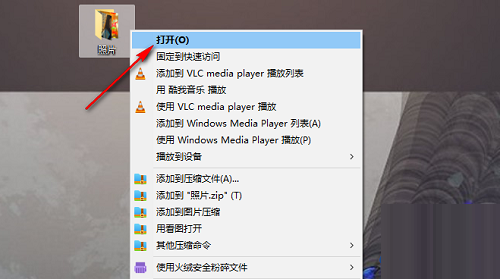 正版软件
正版软件
- 如何在Windows 10 中批量更改文件名
- win10怎么批量重命名文件?近期有些用户需要修改很多文件的名称,一个个修改需要花费很多的时间,因此不少小伙伴想要知道怎么批量进行操作,针对这个问题,今日的win10教程就来分享解决方法,有需要的小伙伴欢迎来本站查看详细方法吧。win10批量重命名文件操作方法1、首先我们在电脑中找到需要进行编辑的文件夹,然后右键单击选择“打开”选项。2、进入文件夹页面之后,我们按住“Ctrl”键,然后选中多个需要重命名的文件,或是直接使用快捷键“Ctrl+A&r
- 56分钟前 win10 0
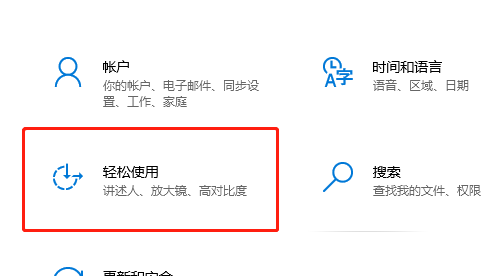 正版软件
正版软件
- 如何解决Win10粘滞键无法关闭的问题?
- win10粘滞键关不掉点了马上又有了怎么办?我们在使用windows系统的时候有一个粘滞键的功能,但是如果用户们重复按下某个特定键位次数过多就会弹出提醒,用户们关闭后还是在,那么这是怎么回事?下面就让本站来为用户们来仔细的介绍一下win10粘滞键关不掉点了马上又有问题解析吧。win10粘滞键关不掉点了马上又有问题解析1、点击进入设置里面的“轻松使用”。2、点击页面中的“键盘”,找到“使用粘滞键”。3、把这的开关给关掉就可以了。
- 1小时前 03:34 win10 粘滞键无法关闭 0
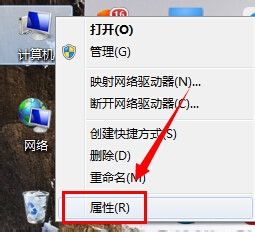 正版软件
正版软件
- 如何在Windows 7中更改临时文件夹路径
- 在win7系统中,有一个临时文件夹,会存放很多使用过程中产生的临时文件,这个文件夹默认是在C盘中,时间久了没有清理就会导致空间被占用,不少用户想要修改路径,但是不清楚应该如何操作,针对这个问题,今日的win7教程就来和广大用户们分享解决步骤,有需要的小伙伴跟随小编的步伐一起来看看操作方法吧。win7临时文件夹路径更改方法1、右键选中“计算机”,打开“属性”面板。2、打开图示位置的“高级系统设置”。3、然后在图示位置找到“环
- 1小时前 03:14 win7 0
最新发布
-
 1
1
- KeyShot支持的文件格式一览
- 1797天前
-
 2
2
- 优动漫PAINT试用版和完整版区别介绍
- 1837天前
-
 3
3
- CDR高版本转换为低版本
- 1982天前
-
 4
4
- 优动漫导入ps图层的方法教程
- 1837天前
-
 5
5
- ZBrush雕刻衣服以及调整方法教程
- 1833天前
-
 6
6
- 修改Xshell默认存储路径的方法教程
- 1849天前
-
 7
7
- Overture设置一个音轨两个声部的操作教程
- 1827天前
-
 8
8
- CorelDRAW添加移动和关闭调色板操作方法
- 1876天前
-
 9
9
- PhotoZoom Pro功能和系统要求简介
- 2003天前
相关推荐
热门关注
-

- Xshell 6 简体中文
- ¥899.00-¥1149.00
-

- DaVinci Resolve Studio 16 简体中文
- ¥2550.00-¥2550.00
-

- Camtasia 2019 简体中文
- ¥689.00-¥689.00
-

- Luminar 3 简体中文
- ¥288.00-¥288.00
-

- Apowersoft 录屏王 简体中文
- ¥129.00-¥339.00